小编详解win8怎么升级win10
- 2018-12-15 11:10:00 分类:win8
小伙伴你们知道吗?其实win10和win8一样都是全新的启动方式,也都是支持快速启动,但作为最新的操作系统win10在各方面都会比win8更加优秀些,不过是操作界面或是系统功能都比win8更丰富些,于是就有许多使用win8的用户想升级到win10系统,那么要怎么升级win10呢?下面小编就来给大家介绍一下win8升级win的方法
小编之所以知道win8升级win10系统的方法,那是因为一个朋友将操作方法给告诉了我,然后我就多了解了一下这方面的内容,所以小编今天就再来将win8升级win10的方法来分享给小伙伴们。
1,下载Win10正式版镜像文件(可到雨林木风或者深度技术上下载)
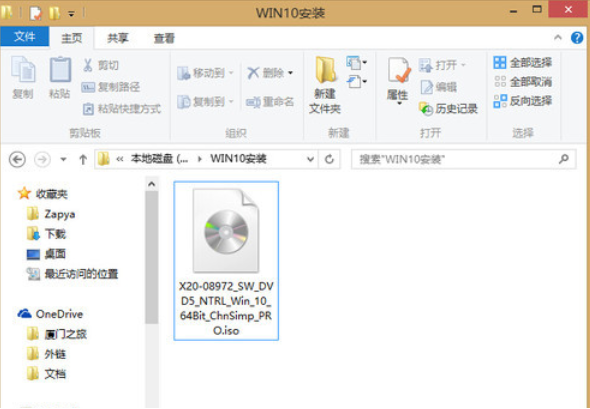
升级win10示例1
2,双击ISO镜像文件,Win8.1下会自动将其加载为虚拟光驱,双击打开setup.exe
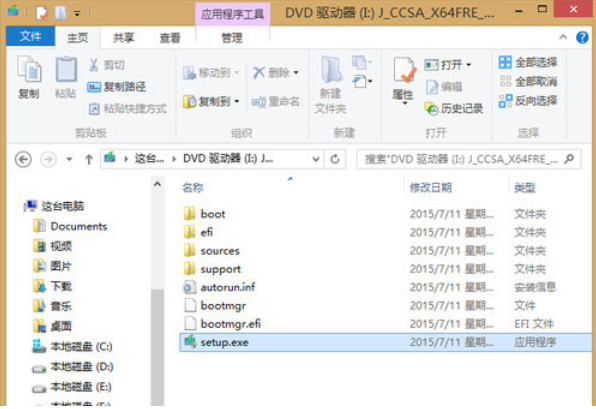
win8示例2
3,选择“不是现在”
(重要更新等待安装完成后再进行,这样可以减少等待时间,尤其是对于网速比较慢的用户。)
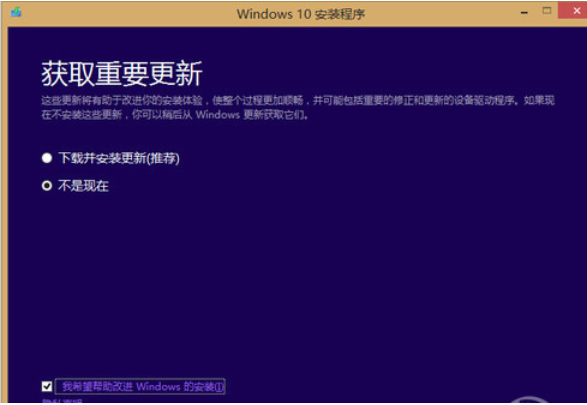
升级win10示例3
4,同意许可条款
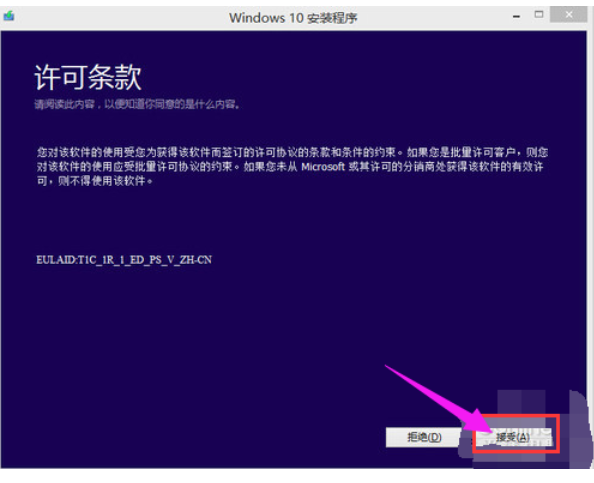
win10示例4
5,可以点击“更改需要保留的内容”选择升级安装要保留的内容。
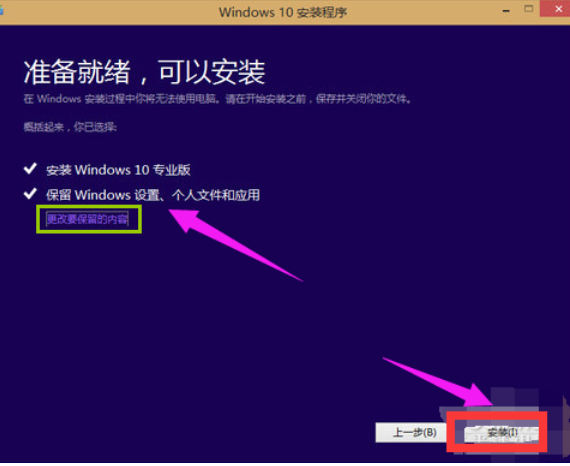
升级win10示例5
6,选择第一项会保留win8.1下与win10相兼容的配置项,也就是说安装后旧系统的配置全部都还保留。第二项是只保留个人文件,既配置信息会被删除。第三项则是全部删除
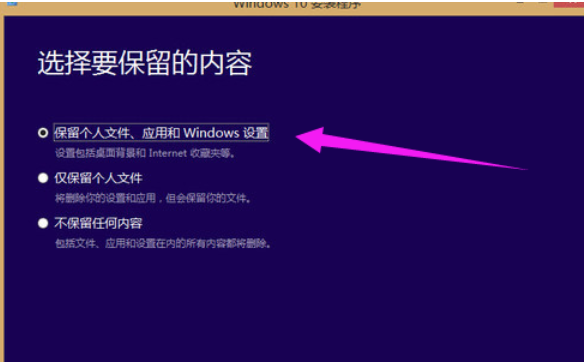
win10示例6
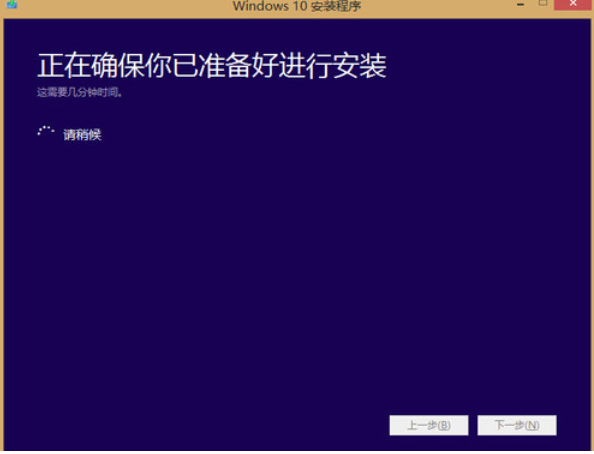
win8示例7
7,点击下方的安装
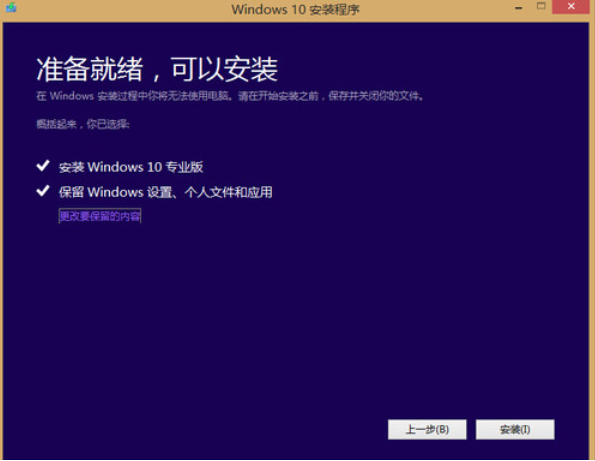
升级win10示例8
8,耐心等待至自动重启
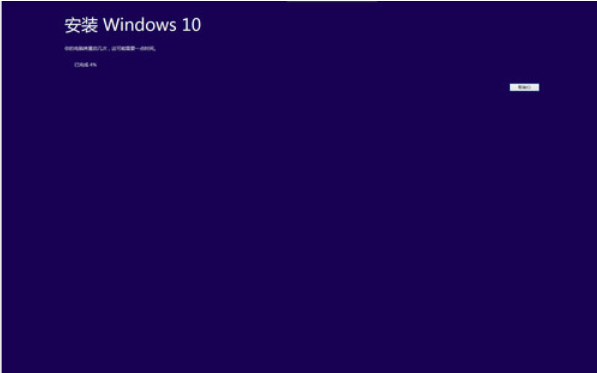
win10示例9
9,自动重启后会进入一个环形百分比进度条,等待进度条加载完成即可。期间会有2-3次自动重启。
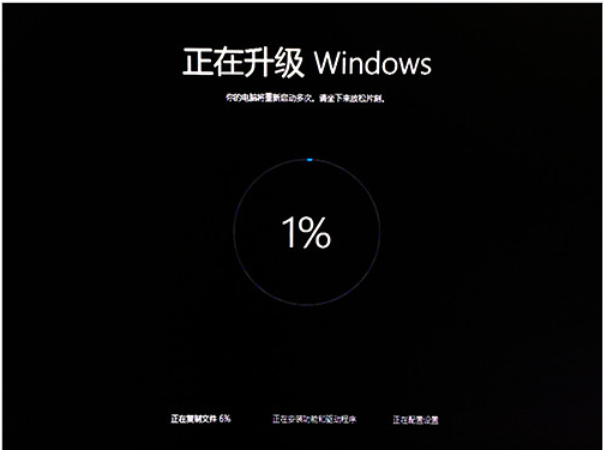
win10示例10
10,看到这一步说明距离安装完成已经不远了,按照以下提示完成一些简单的设置即可完成安装。
进入简单设置

win8升级win10示例11
11使用快速设置
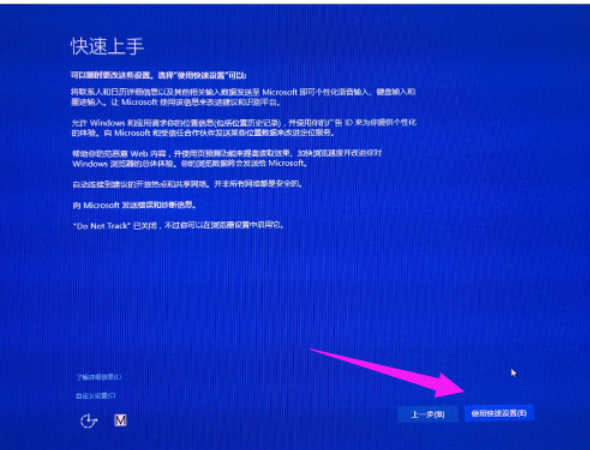
win8示例12
12,继续点击:下一步
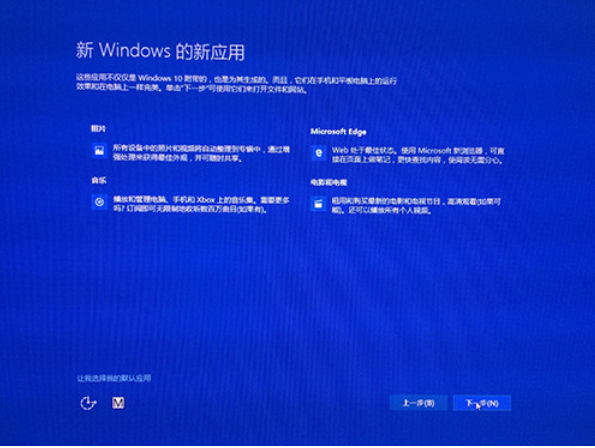
win10示例13
13完成安装
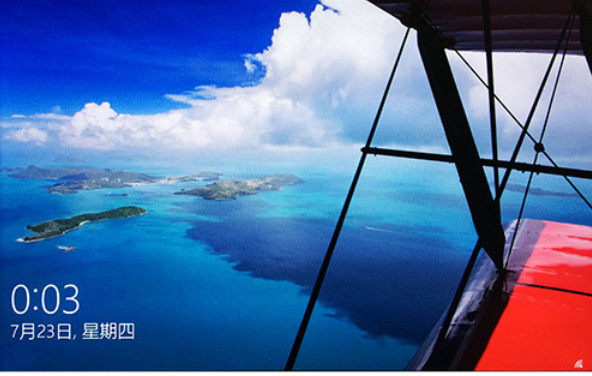
win8升级win10示例14
14,输入原win8.1密码
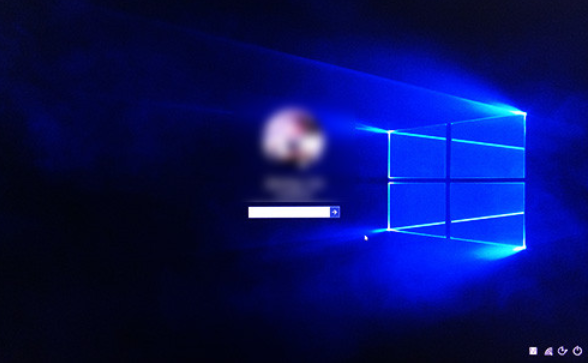
win8示例15
15,第一次进入需等应用配置
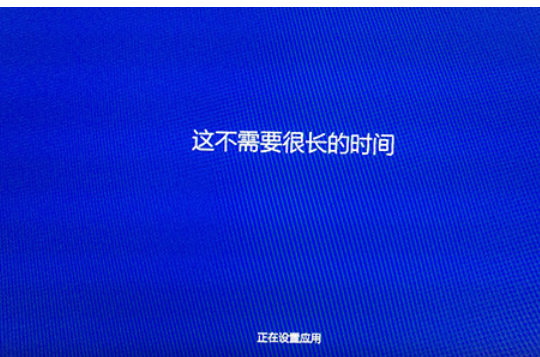
升级win10示例16
16,进入win10桌面
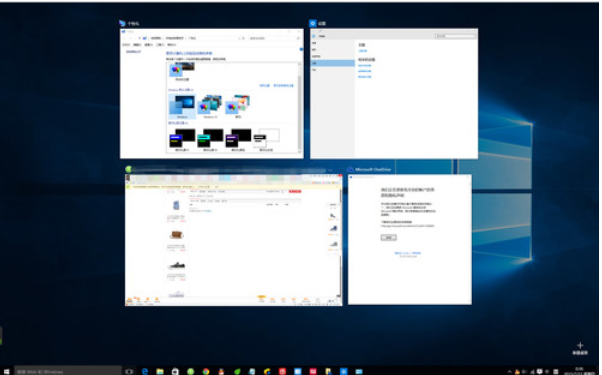
win8示例17
17,已经自动激活
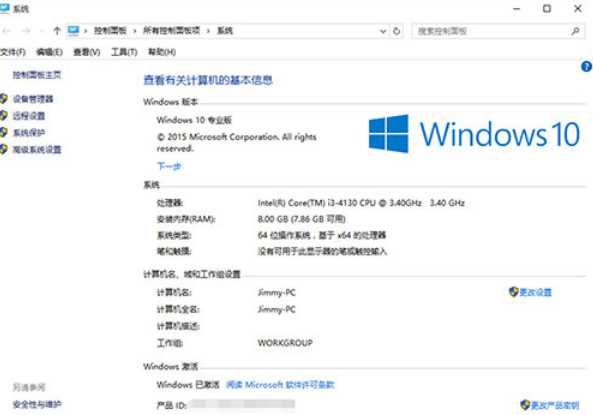
win8示例18